- 首页
- >
- 文章中心
- >
- 树莓派教程
- >
- 树莓派显示屏
- >
- 树莓派DSI/MIPI显示屏
树莓派3.4inch DSI LCD (C)教程
产品特性
- 3.4英寸DSI圆形触控屏,电容式十点触摸控制
- IPS显示面板,硬件分辨率为800×800
- 采用全贴合工艺,画质更清晰
- 钢化玻璃触摸盖板,硬度可达6H
- 支持Pi5/4B/CM4/3B+/3A+/3B/CM3+/CM3
- 直接通过Raspberry Pi的DSI接口驱动LCD,刷新率可达60Hz
- 配合Raspberry Pi使用时,支持Bookworm/Bullseye/Buster使用
- 支持通过软件控制背光亮度
硬件连接
搭配Pi4B/3B+/3B/3A+使用
1. 使用15PIN的FPC排线,将显示屏DSI接口连接到树莓派主板的DSI接口。
2. 树莓派背面朝下安装到显示屏底板上,并通过4PIN顶针连通5V供电和I2C通信。
安装效果如下: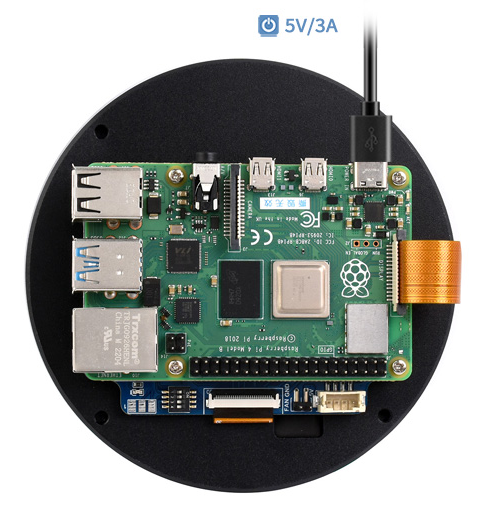
搭配Pi5/CM4/CM3+/CM3使用
1. 使用“DSI-Cable-12cm”排线,将显示屏DSI接口连接到树莓派主板的22PIN DSI1接口。
2. 树莓派背面朝下安装到显示屏底板上,并通过4PIN顶针连通5V供电和I2C通信。
安装效果如下:
软件设置
用于Bookworm和Bullseye系统
方法一:使用Raspberry Pi Imager烧写最新官方镜像
- 1. 将TF卡连接到PC,下载并使用Raspberry Pi Imager进行烧录对应系统镜像。
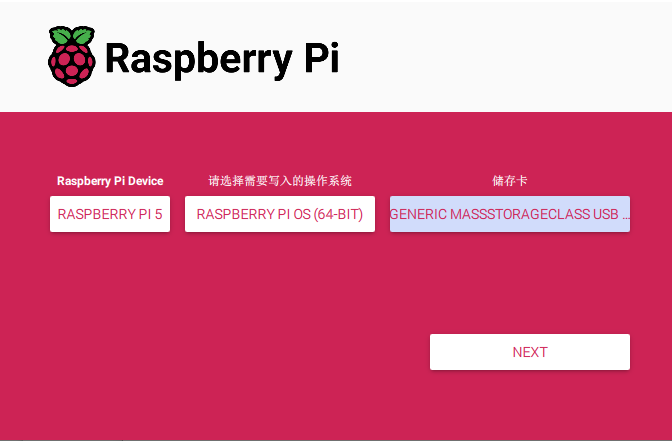
- 2. 镜像烧写完成后,打开TF卡根目录的config.txt文件,在config.txt最后加入以下代码,保存并安全弹出TF卡。
注意:由于Pi5/CM4/CM3+/CM3具有两个mipi DSI接口,请注意使用正确的DSI接口和指令,默认推荐使用DSI1。
dtoverlay=vc4-kms-v3d
#DSI1 Use
dtoverlay=vc4-kms-dsi-waveshare-panel,3_4_inch
#DSI0 Use
#dtoverlay=vc4-kms-dsi-waveshare-panel,3_4_inch,dsi0- 3. 将TF卡插入树莓派,给树莓派上电,正常等待几秒后可以进入显示,系统启动后可以正常触摸。
方法二:使用预安装镜像
1.选择对应的树莓派版本镜像,下载并解压为.img文件。
树莓派3/4B/CM4/5版本下载:Waveshare DSI LCD Bookworm- Pi3/4B/CM4/5预安装镜像
2.将TF卡连接到PC,使用SDFormatter格式化TF卡。
3.打开Win32DiskImager,选择准备好的系统镜像,点击“Write”开始烧录。
4.烧录完成后,打开TF卡根目录的config.txt文件,找到"[all]"这一行,根据自己的屏幕型号,取消注释相关行,以使能DSI屏,然后保存并安全弹出TF卡。
注意:对于Pi5/CM4/CM3+/CM3,由于有两个MIPI DSI显示接口,请确保使用正确的显示接口和指令,默认推荐使用DSI1显示接口。
下面以8.8inch DSI LCD为例:
使用DSI1接口:
#8.8inch DSI LCD
dtoverlay=vc4-kms-dsi-waveshare-panel,8_8_inch使用DSI0接口:
#8.8inch DSI LCD
dtoverlay=vc4-kms-dsi-waveshare-panel,8_8_inch,dsi05.将TF卡插入树莓派,通电启动,等待几秒即可进入系统显示,触控功能也可正常工作。
用于Buster系统
调节背光亮度
- 1.打开"Screen Configuration"应用程序;
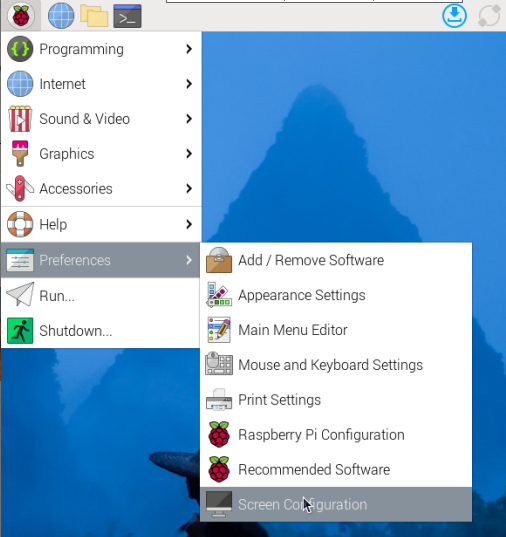
- 2.进入"Screen"->"DSI-2"->"Brightness" ,勾选您需要设置的背光亮度,最后点击"Apply",即可完成背光设置。
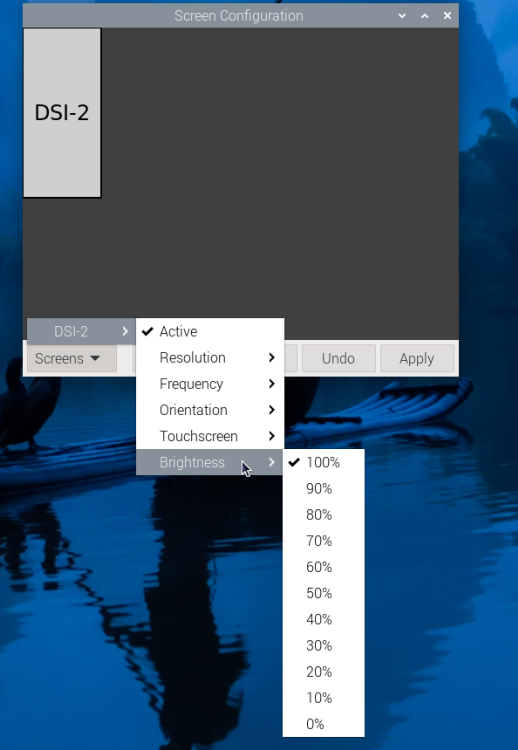
微雪也提供了对应的应用程序(该程序仅用于Bookworm和Bullseye系统),用户可以通过以下方式下载安装使用:
wget https://www.waveshare.net/w/upload/f/f4/Brightness.zip unzip Brightness.zip cd Brightness sudo chmod +x install.sh ./install.sh
安装完成后,可以在开始菜单-》Accessories -》Brightness 打开该程序,如下图:
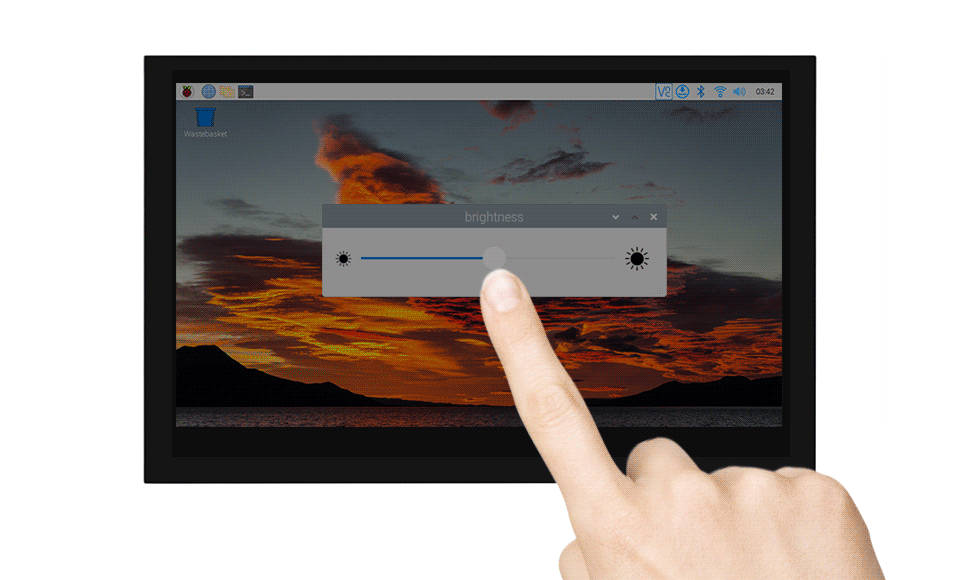
另外,也在终端输入以下命令可以控制背光亮度:
echo X | sudo tee /sys/class/backlight/*/brightness
其中X表示0~255中的任意数字。0表示背光最暗,255表示背光最亮。例如:
echo 100 | sudo tee /sys/class/backlight/*/brightness echo 0 | sudo tee /sys/class/backlight/*/brightness echo 255 | sudo tee /sys/class/backlight/*/brightness
Bookworm触摸屏旋转
- 1.打开"Screen Configuration"应用程序;
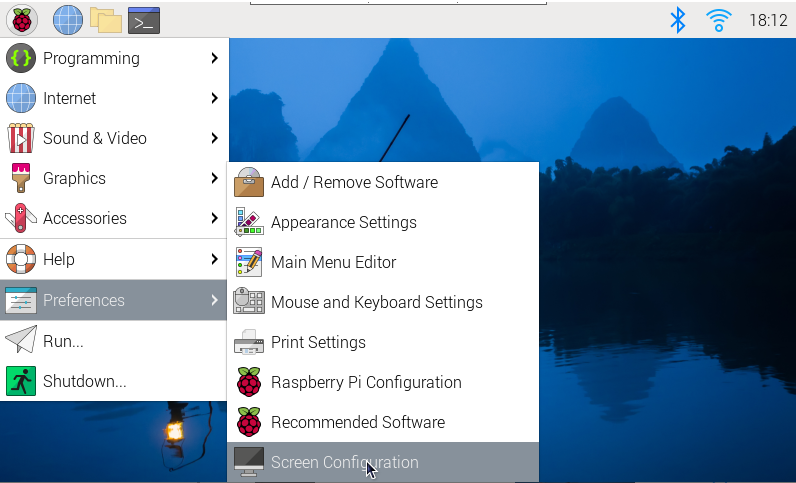
- 2.进入"Screen"->"DSI-1"->"Touchscreen",勾选"10-0014 Goodix Capacitive TouchScreen"
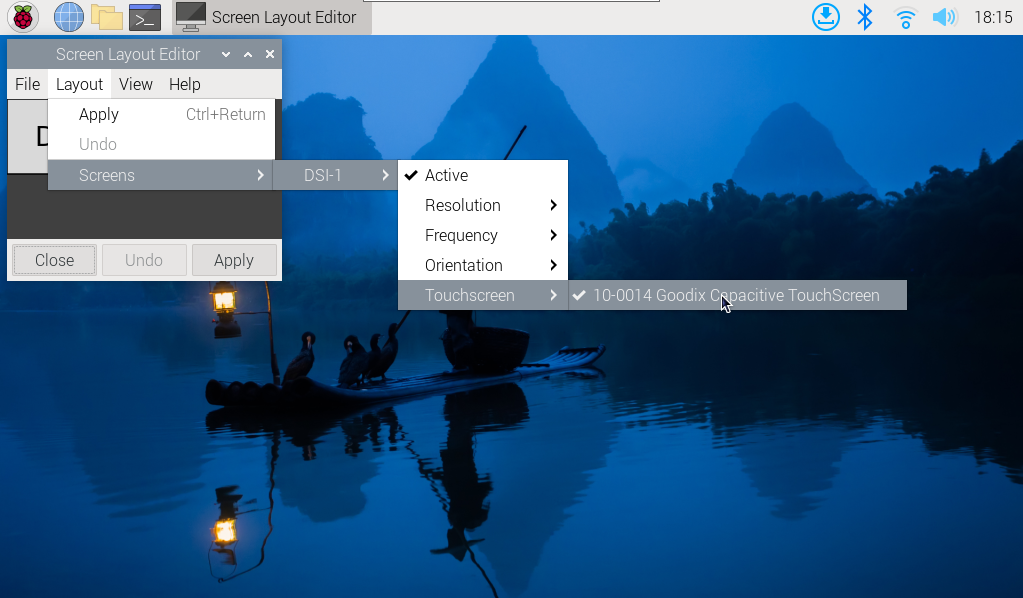
- 3.点击"Apply",然后关闭当前窗口,根据弹窗提示进行Reboot,即可完成指定触摸屏;
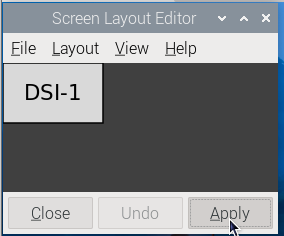

- 4.进入"Screen"->"DSI-1"->"Orientation" ,勾选您需要旋转的方向,最后点击"Apply"即可完成显示和触摸同步旋转。
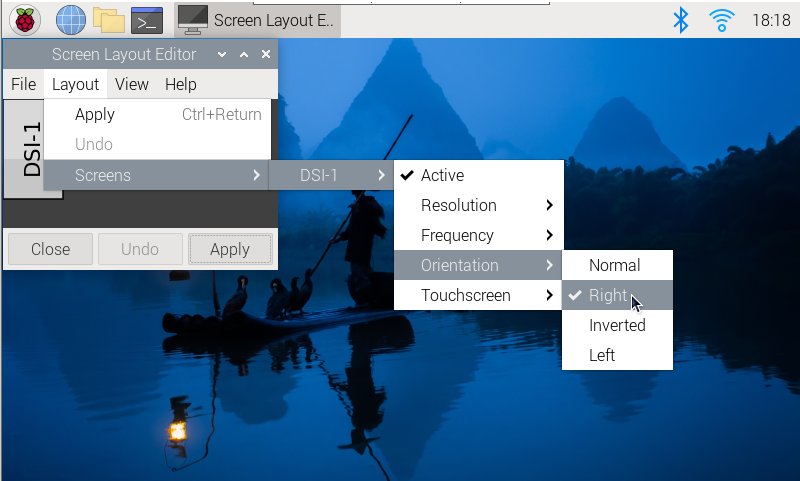
注意:仅Bookworm系统支持以上同步旋转方法。对于Bullseye和Butser系统,显示旋转后,需手动单独设置触摸旋转。
Bullseye/Buster显示旋转
- 1.打开"Screen Configuration"应用程序;
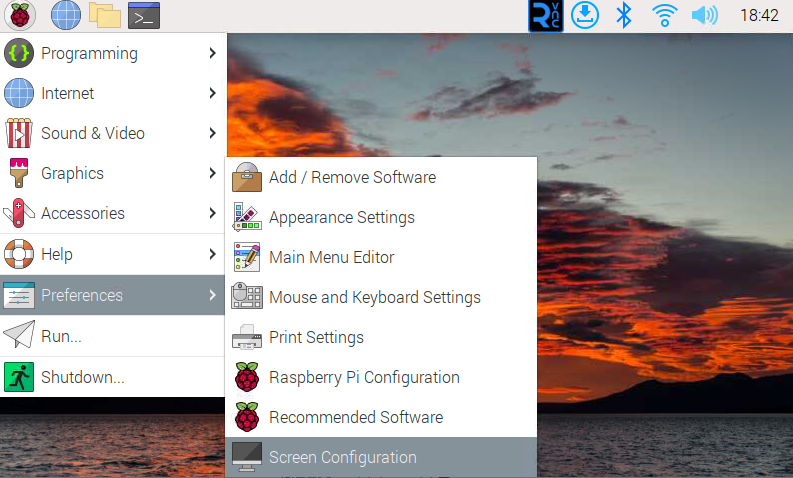
- 2.进入"Screen"->"DS-1"->"Orientation" ,勾选您需要旋转的方向,最后点击"Apply",即可完成显示旋转。
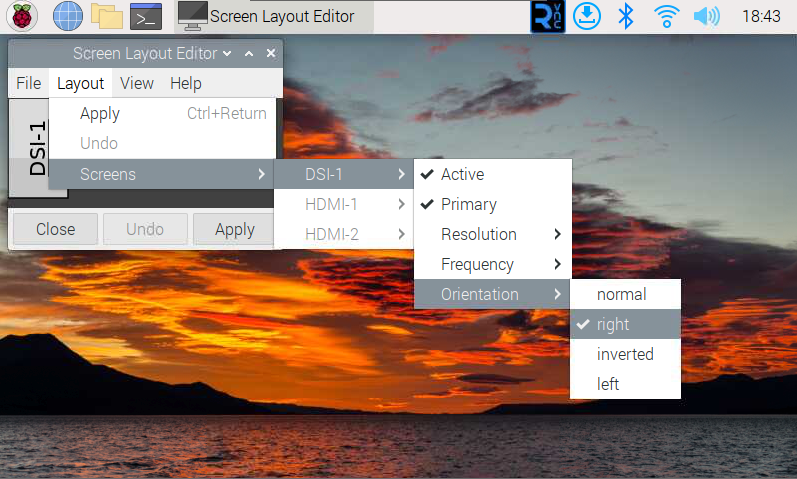
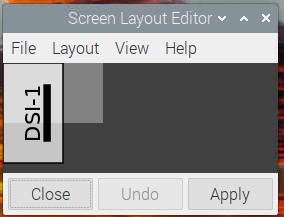
Bullseye/Buster触摸旋转
sudo nano /boot/config.txt #在config.txt文件末端修改触摸旋转角度的指令,重启后生效(默认存在0°触摸方向的指令) #0°: dtoverlay=WS_xinchDSI_Touch,invertedx,swappedxy #90°: dtoverlay=WS_xinchDSI_Touch,invertedx,invertedy #180°: dtoverlay=WS_xinchDSI_Touch,invertedy,swappedxy #270°: dtoverlay=WS_xinchDSI_Touch
lite版本显示旋转
sudo nano /boot/cmdline.txt #在cmdline.txt文件开头添加对应显示旋转角度的指令,保存重启后生效 #显示旋转90度 video=DSI-1:800x800M@60,rotate=90 #显示旋转180度 video=DSI-1:800x800M@60,rotate=180 #显示旋转270度 video=DSI-1:800x800M@60,rotate=270
屏幕休眠
在树莓派终端运行以下指令,屏幕即可进入休眠状态:
xset dpms force off
禁用触摸
在config.txt文件最后,加入以下对应禁用触摸的命令(config文件位于TF卡根目录,也可以通过命令访问:sudo nano /boot/config.txt):
disable_touchscreen=1
注:添加指令后需重启生效。
资料
3D图纸
FAQ
问题:如何替换树莓派开机logo图片?
将自定义图片替换此目录的图片即可 /usr/share/plymouth/themes/pix/splash.png
问题:3.4inch DSI LCD (C)的亮度是多大?
300cd/㎡
售后
周一-周五(9:30-6:30)周六(9:30-5:30)
手机:13434470212
邮箱:services04@spotpear.cn
QQ:202004841






